Google Family Link est une application gratuite conçue pour le contrôle parental. En effet, il s’agit d’une application compatible avec Android et iPhone qui permet aux parents de contrôler les appareils de leurs enfants à distance.
Grâce à cet outil numérique, les parents peuvent superviser l’activité de leurs enfants de moins de 13 ans sur internet et définir des règles qu’ils devront respecter.
Outre la supervision, cette application permet aussi de localiser ou de verrouiller les appareils à distance, définir les horaires d’utilisation, gérer les applications et également restreindre l’accès aux téléchargements, aux contenus et aux achats.
Par ailleurs, pour vous connecter à Family Link et gérer les appareils de vos enfants, suivez notre guide d’aide à la connexion.
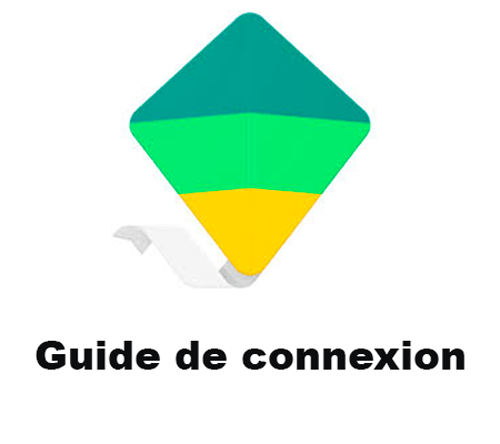
Ceci est le logo de Family Link
Connexion à Family Link sur ordinateur
Cette application n’est disponible qu’en version mobile. En effet, vous ne pouvez la télécharger que sur un appareil Android ou iOS. En revanche, il existe une méthode via laquelle vous pouvez activer le contrôle parental sur les appareils de vos enfants ou ados.
Cette méthode est conçue pour les parents qui n’ont pas des smartphones.
Pour ce faire, procédez comme suit :
- Rendez-vous sur le site web https://families.google.com/familylink/.
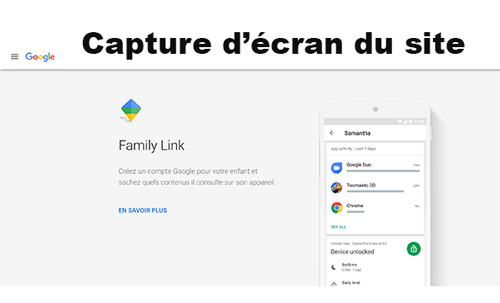
Ceci est une capture d’écran du site https://families.google.com/familylink/
- Puis, descendez jusqu’à ce que vous trouviez l’onglet de téléchargement de l’application.
- En bas de cet onglet, vous trouvez » Vous n’avez pas de smartphone ? Vous pouvez configurer la supervision en ligne « .
- Cliquez sur le lien » En savoir plus « .
- Vous serez redirigé vers la page web https://families.google.com/supervision/intro?hl=fr.
- Cliquez sur le bouton Commencer.
- Connectez-vous ensuite au compte Google de votre enfant.
- Accédez à votre compte Google.
- Suivez les instructions requises pour finaliser cette démarche.
Vous venez ainsi de configurer la supervision de l’appareil de votre enfant. Vous allez recevoir des notifications sur son activité en ligne et vous pouvez définir des règles que votre enfant doive respecter.
Télécharger et accéder à Family Link sur mobile
Pour utiliser cet outil de contrôle parental de Google, vous devez tout d’abord la télécharger et l’installer sur votre smartphone ou tablette. Elle est gratuite et disponible sur App Store et Play Store.
Puis, ouvrez cette application.
Pour configurer et activer la supervision parentale, il faut que le parent et ses enfants aient un compte Google.
Cliquez sur le bouton Commencer qui se trouve dans la page d’accueil de l’application.
Ensuite, répondez aux questions afin de savoir si votre enfant a un appareil compatible.
Sélectionnez que vous désirez créer un compte enfant et un groupe familial.
Tapez le prénom, le nom, ma date de naissance et le sexe de votre enfant.
Choisissez un nom d’utilisateur et ajoutez un mot de passe.
Acceptez les conditions générales et saisissez les données de votre carte de crédit.
Il ne vous reste qu’à ajouter le compte sur l’appareil de votre enfant.
Pour ce faire, allumez son téléphone et connectez-vous à l’aide de son compte.
Indiquez votre propre mot de passe Google et appuyez sur le bouton Suivant.
L’installation de Family Link sur l’appareil de votre enfant commence.
En outre, la connexion à Family Link est effectuée avec succès sur votre téléphone et celui de votre enfant.
À noter que vous pouvez y accéder depuis un smartphone Android ou iPhone, mais votre enfant doit avoir un appareil Android ou Chromebook.
Comment ajouter un autre appareil ?
Pour ajouter un autre appareil sur cette application, il faut tout d’abord supprimer le compte d’un enfant.
Pour ce faire, ouvrez les paramètres de votre enfant, appuyez sur Comptes et supprimer le compte Google de cet enfant.
Le compte Google de votre enfant doit être connecté à Internet. Sinon, vous pouvez y accéder en utilisant le code d’accès parental qui se trouve dans l’application Family Link afin de supprimer le compte.
Puis, ajoutez un nouvel appareil, en suivant ces étapes :
- Ouvrez l’application Paramètres de votre appareil.
- Puis, appuyez sur Comptes ou Utilisateurs et comptes.
- Appuyez ensuite sur Ajouter un compte.
- Connectez-vous avec le compte Google de votre enfant et confirmez qu vous êtes un parent.
- Suivez les instructions à l’écran afin de configurer l’appareil.
Comment résoudre les problèmes de connexion Family Link ?
Si vous n’arrivez pas à vous connecter à votre compte enfant, veuillez procéder comme suit :
Vous devez premièrement ajouter votre compte parent. Pour ce faire, ouvrez l’application Paramètres sur l’appareil de votre enfant. Puis, appuyez sur Utilisateurs et comptes et Ajouter un compte.
Ensuite, connectez-vous avec le compte parent que vous allez utiliser dans Family Link.
Deuxièmement, il faut mettre à jour les services de Google Play sur l’appareil de votre enfant.
Troisièmement, il faut ajouter le compte de votre enfant en procédant comme suit :
- Ouvrez l’application Paramètres de l’appareil de votre enfant.
- Appuyez sur Utilisateurs et comptes.
- Sélectionnez votre compte parental et cliquez Supprimer le compte.
- Appuyez sur Ajouter un compte.
- Connectez-vous avec le compte de votre enfant.
Comment changer le mot de passe ?
Si vous indiquez un mot de passe ou un nom d’utilisateur erroné, vous ne pouvez pas bénéficier du contrôle parental de Google.
Ainsi, si vous avez perdu le mot de passe de votre enfant, vous pouvez le réinitialiser en suivant cette démarche :
- Ouvrez l’application Family Link.
- Puis, sélectionnez le compte de votre enfant.
- Dans Paramètres, appuyez respectivement sur Gérer les paramètres, Informations du compte et Modifier le mot de passe.
- Connectez-vous à votre compte Google.
- Composez un nouveau mot de passe.
- Appuyez sur le bouton Modifier.
- Appuyez sur le bouton OK si vous avez activé la validation en deux étapes pour le compte de votre enfant.
Le message » Une erreur s’est produite » ou » Impossible de superviser ce compte » s’affiche : Que faire ?
Si le message » Impossible de superviser ce compte s’affiche « , vous devez demander à votre enfant de mettre à jour le système d’exploitation de son Chromebook.
Quant à vous, il faut activer la supervision pour le compte Google de votre enfant. Si cette erreur se reproduit, quittez cette application et patienter quelques minutes avant de réessayer.
En outre, si votre enfant a reçu un e-mail lui indiquant que vous devez donner votre autorisation pour son compte, il faut qu’il suive les instructions présentées.
Finalement, si Family Link ne fonctionne pas ou vous avez le reçu le message » Une erreur s’est produite « , c’est à cause peut être de votre connexion Internet. Vérifiez-la alors.


